win11的安全中心是管理各种保护设备和数据安全的工具的中心,我们在使用的过程中难免会遇到问题,那么win11安全中心怎么添加排除项?下面就一起来看看详细的介绍吧。
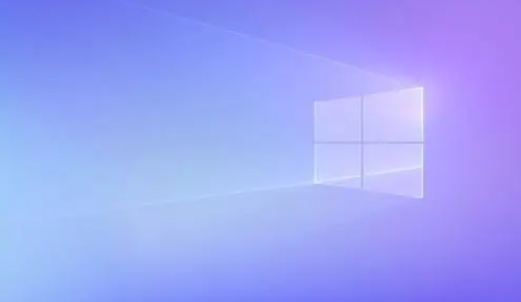
win11安全中心添加排除项操作方法介绍
1、首先点击左下角任务栏中的搜索栏,输入“Windows安全”,选择“Windows安全中心设置”打开。
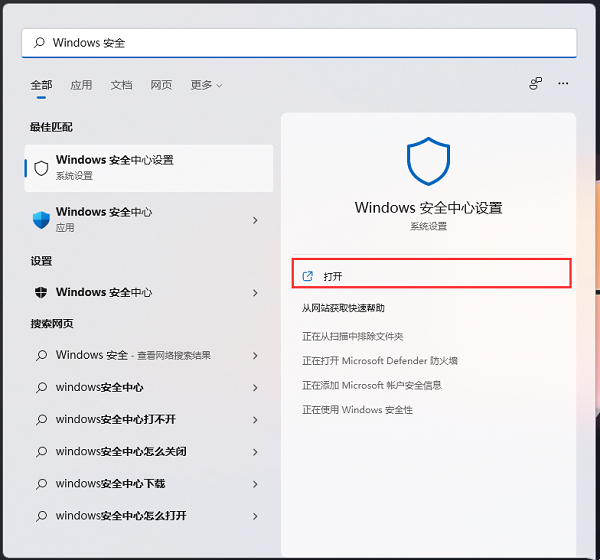
2、进入到主页面之后,找到并点击右侧中的“打开Windows安全中心”选项。
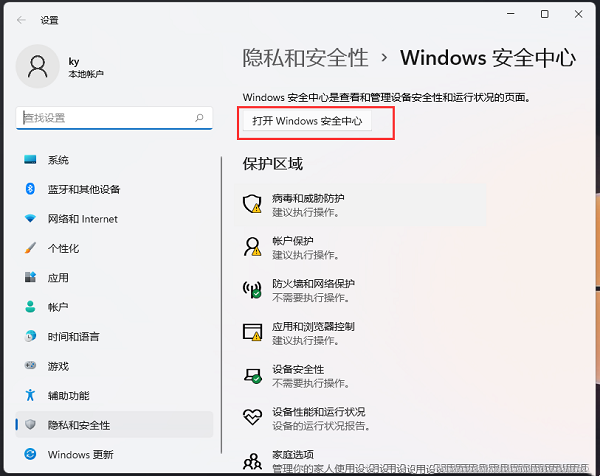
3、随后在新的界面中,需要点击左侧栏中的“病毒和威胁防护”。
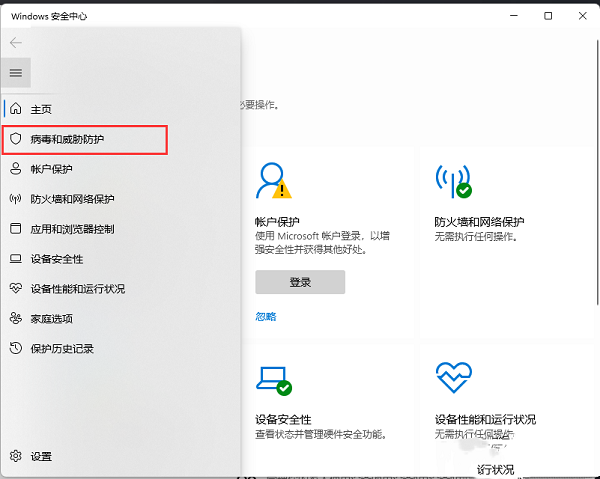
4、之后点击右侧中的“管理设置”选项。
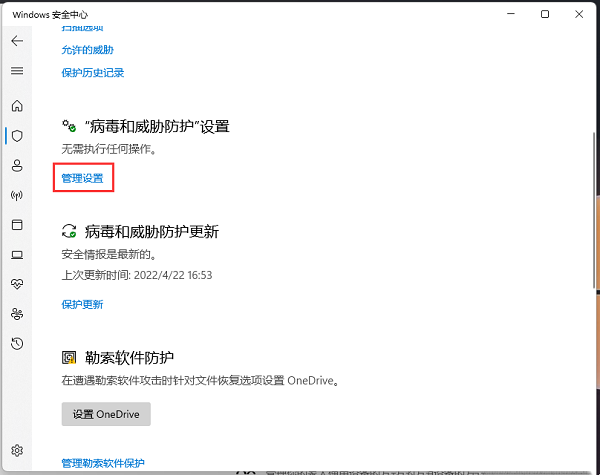
5、然后点击“排除项”一栏中的“添加或删除排除项”按钮。
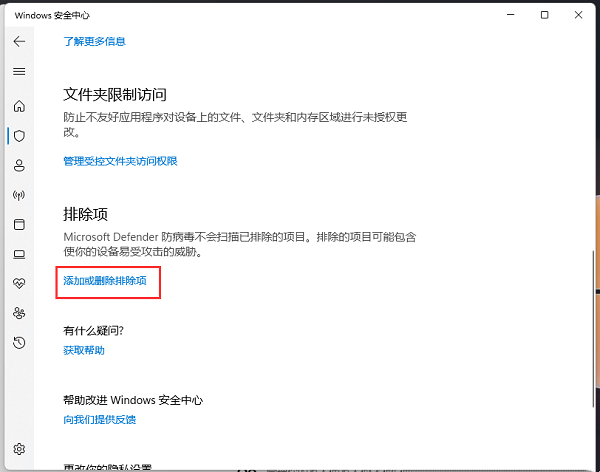
6、最后在打开的“排除项”窗口中,点击“添加排除项”按钮,并根据需求进行选择就可以了。
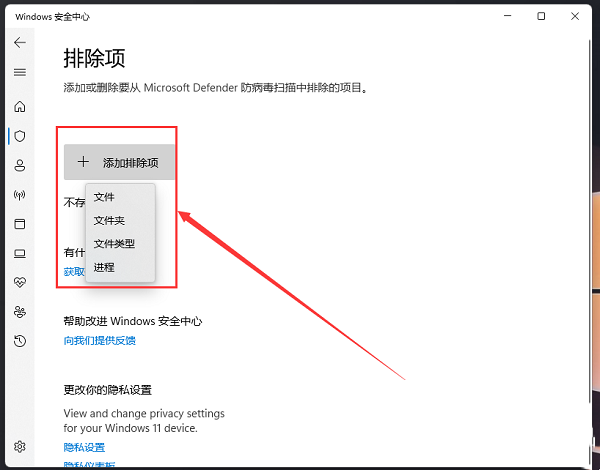
文明上网,理性发言,共同做网络文明传播者